Ikusi nola integratzen diren SharePoint inprimakiak
Orain erraz pertsonaliza dezakezu edozein Microsoft Lists edo SharePoint liburutegi-inprimaki Power Apps-en. Artikulu honetan, inprimaki hauek nola funtzionatzen duten eta nola pertsonaliza ditzakezun xehetasunak aztertuko ditugu.
Zerrenda baten inprimaki bat pertsonalizatu baduzu, litekeena da sortutako inprimaki lehenetsiak eragiketa guztietan funtzionatzea, hala nola elementu bat sortu, erakutsi edo editatzean. Sortutako formulen eta zerbitzuaren laguntzarekin lortzen da SharePointIntegration kontrola.
Ea ulertzen duen sortutako inprimakia
Sortutako formulario lehenetsia honako kontrolek eta hauei dagozkien lehenetsiek osatzen dute:
FormScreen1 - Hau da pantaila inprimakia dauka.
SharePointForm1 - Hau da inprimakia hori zerrendako elementua sortzeko, erakusteko edo editatzeko erabiltzen da.
Datu-iturburua - Inprimakia pertsonalizatu den zerrenda.
Elementua - Kendu hautatutako elementua zerrendatik. Zerrendako First() elementuan ezarrita dago zure lanean erosotasunerako Power Apps Studio-n.
If( IsBlank(SharePointIntegration.Selected) || IsEmpty(SharePointIntegration.Selected), First('*YourListName*'), SharePointIntegration.Selected )Argibidea
Goiko formula eredua (erabiliz
... SharePointDatasourceName.Selected)rentzat egiten du lan Item forma baten propietatea. Ikusi beheko atala a-ren balioa ezartzeko formula-eredu batentzat SharePoint erregistroa.
OnSuccess - Elementua behar bezala sortu edo gorde ondoren, inprimakia berrezarri egiten da SharePoint inprimakia ezkutatzen du.
ResetForm(SharePointForm1); RequestHide()SharePointIntegration - Erabiltzaileen arteko ekintzak komunikatzeko arduraduna SharePoint eta Power Apps.
Datu-iturburua - Inprimakia pertsonalizatu den zerrenda.
'YourListName'
OnNew - Multzoak SharePointForm1 modu berrian.
NewForm(SharePointForm1)
OnNew - Multzoak SharePointForm1 ikuspegi moduan.
ViewForm(SharePointForm1)
OnEdit - Multzoak SharePointForm1 editatze moduan.
EditForm(SharePointForm1)
OnSave - Aldaketak bidaltzen ditu SharePointForm1. Inprimakia ondo bete ondoren, SharePointForm1.OnSuccess formula exekutatu da.
SubmitForm(SharePointForm1)
OnCancel - Aldaketak bidaltzen ditu SharePointForm1. SharePoint beti ezkutatzen du inprimakia erabiltzaile batek hautatzen duenean Utzi urtean SharePoint.
ResetForm(SharePointForm1)
Lehenespenez, inprimakiak barruan exekutatzen duela ziurtatzen du SharePoint - aldatu dute Power Apps inprimaki modua erabiltzaileak berarekin lan egiten duen moduan SharePoint, eta aldaketak bidaltzen direla ziurtatzen dute SharePoint.
Nola erabil dezakezun SharePointIntegration kontrola ulertu
SharePointIntegration - kontrola erabiltzaileen arteko ekintzak komunikatzeko arduraduna da SharePoint eta Power Apps.
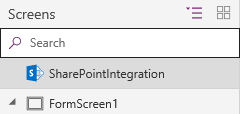
Oharra
Propietateak sar ditzakezu SharePointIntegration kontrola inprimakia exekutatzen denean bakarrik SharePoint, ez inprimakia pertsonalizatzen duzunean Power Apps Studio-n. Baliteke propietate hauek eskuragarri ez egotea OnStart edo OnVisible.
SharePointIntegration kontrolak ezaugarri hauek ditu:
Hautatuta: zerrendan hautatutako elementua.
OnNew - Erabiltzaile batek hautatzen duenean egin beharreko ekintzak Berria botoia edo irekitzen du Sortu elementua inprimakia SharePoint.
OnView - Erabiltzaile batek hautatzen duenean egin beharreko ekintzak elementua botoia edo irekitzen du Elementuaren xehetasuna inprimakia SharePoint.
OnEdit - Erabiltzaile batek hautatzen duenean egin beharreko ekintzak Editatu guztia botoia edo irekitzen du Editatu elementua inprimakia SharePoint.
OnSave - Erabiltzaile batek hautatzen duenean egin beharreko ekintzak Gorde botoia sartu SharePoint.
OnCancel - Erabiltzaile batek hautatzen duenean egin beharreko ekintzak Ezeztatu botoia sartu SharePoint.
SelectedListItemID: zerrendan aukeratutako elementuaren IDa.
Datu-iturburua – Inprimakiak erakutsi, editatu edo sortuko duen zerrenda biltzen duen datu-iturburu. Propietate hau aldatzen baduzu, Selected eta SelectedItemID propietateak funtzionatzeari utzi diezaioke.
Pertsonalizatu inprimaki lehenetsia
Orain sortutako inprimaki lehenetsia eta SharePointIntegration kontrola, formulak alda ditzakezu inprimakiak pertsonalizatzeko. Hona hemen inprimakiak pertsonalizatzen dituzunean kontuan hartu beharreko zenbait gauza:
Erabili OnSave ren formula SharePointIntegration kontrola erabiltzaile batek hautatzen duenean zer gertatzen den pertsonalizatzeko Gorde urtean SharePoint. Inprimaki asko badituzu, ziurtatu aldaketak une honetan erabiltzen ari zaren inprimakira soilik bidaltzea.
Argibidea
Ezarri aldagai baten balio ezberdinak OnNew, OnView, eta OnEdit formulak. Aldagai hau erabil dezakezu OnSave zein formulario erabiltzen ari den zehazteko formula.
Ziurtatu sartuta RequestHide() aukeran OnSuccess zure inprimaki guztien formula. Hau ahazten baduzu, SharePoint ez du jakingo noiz ezkutatu formularioa. Era berean, saihestu kode garrantzitsua exekutatzea RequestHide() deitu ondoren, kode guztiak inprimakia oraindik ikusgai dagoen bitartean eta logika exekutatzeko gai den bitartean exekutatzeko.
Ezin duzu kontrolatu inprimaki bat ezkutatzea erabiltzaile batek hautatzen duenean Utzi urtean SharePoint, beraz, ziurtatu inprimakiak berrezartzen dituzula OnCancel formula SharePointIntegration kontrola.
Propietateak SharePointIntegration kontrolik ez dago erabilgarri hemen OnStart edo OnVisible eta gertaera horiek zerrenda kargatu bitartean bakarrik exekutatzen dira. Erabil dezakezu OnNew, OnView, edo OnEdit inprimakia logikoa exekutatzeko formulak inprimakia erabiltzaileari behin erakutsi aurretik.
SharePointIntegration objektuarekin ohiko arazoak
Balioa denean
SharepointIntegration.Selectedbilduma batean ezarrita dago OnView jabetza, ez du azken balioa erakusten. Arazo hau konpontzeko gomendatutako modua erabiltzea daSharepointIntegration.SelectedListItemID, eta, ondoren, egin bilaketa bat taulan selectedRecord lortzeko.Adibidez, OnView jabetza:
Ordez:
Set( selectedItem, SharePointIntegration.Selected );Erabili:
Set( selectedLookupItem, LookUp( YourSharepointIntegrationObject, ID=SharePointIntegration.SelectedListItemID ) );
Bildumaren aldagaiak ez dira berrezartzen ixtean Power Apps forma eta egoera saio osoan mantentzen da. Horregatik, aldagaiak berrezarri behar diren erabilera-kasurik badago, garbitu aldagaiak OnView SharePointIntegration objektuaren propietatea.
Ez erabili ezinbesteko funtzioak, hala nola Launch() SharePointIntegration propietateetan (adibidez, OnNew eta OnView). Erabilera honek ustekabeko portaera sor dezake, SharePointIntegration bizi-zikloko gertaerak (hala nola hautaketak aldatzea) atzeko planoan abiaraz daitezkeelako, nahiz eta inprimakia ikusgai ez egon.
Ikusi ere
- EditForm, NewForm, SendForm, ResetForm eta ViewForm funtzioak - inprimaki funtzioak Power Apps
- RequestHide funtzioa
- SharePoint integrazio egoerak
Oharra
Esan diezagukezu dokumentazioa zein hizkuntzatan jaso nahi duzun? Egin inkesta labur bat. (kontuan izan inkesta hau ingelesez dagoela)
Inkestak zazpi minutu inguru iraungo du. Ez da datu pertsonalik biltzen (pribatutasun-adierazpena).